एक कंप्यूटर पर, एक पूर्ण लॉन्च करने पर ऐप चलाने का लाभ दो गुना है। सबसे पहले, हर बार जब आप अपने ब्राउज़र को खोलते हैं, तो विचलित होने का खतरा होता है और कुछ यादृच्छिक वेबसाइट पढ़ने वाली कहानियों पर घुमावदार हो जाते हैं, जो यह मूल्यांकन करते हैं कि ओज़ मिथकों के जादूगर वास्तविक हैं। दूसरा, एक ही समय में सभी सूचनाओं को नीचे रखने वाली कई टैब के साथ एक ब्राउज़र विंडो खुली होने से आपकी मैकबुक की बैटरी जीवन में खायी जा सकती है, या कीमती सिस्टम मेमोरी को हग करना, आपकी मशीन को धीमा कर सकता है।
उत्तर? एक वेबसाइट को एक ऐप में बदलें
किसी वेबसाइट को ऐप में बदलना पूरी तरह से संभव है, जिसका नाम फ़्लुइड नामक ऐप है।
एक ऐप बनाना एक कठिन प्रक्रिया की तरह लग सकता है और अगर आप वास्तव में किसी ऐप को स्वयं कोड कर रहे थे, तो मैं सहमत हो सकता हूं - लेकिन फ़्लूइड के साथ आप सभी को जानना होगा कि जिस साइट को आप ऐप में बदलना चाहते हैं, उसके लिए URL है। वास्तव में, यह इतना आसान है।
द्रव आपके द्वारा प्रदान किया गया URL लेता है और साइट के लिए एक समर्पित ब्राउज़र (अधिक या कम) बनाता है। ऐसा करने का मतलब है कि आपका विचलित होने की संभावना कम है, और यह आसान है कि तब ट्रैक करें और प्रबंधित करें कि क्या कोई ऐप आपके मैक के कीमती संसाधनों को खा रहा है।
द्रव मुक्त है, एक सशुल्क संस्करण के साथ अतिरिक्त सुविधाओं को अनलॉक करने के लिए आपको $ 4.99 वापस चाहिए (एक मिनट में इस पर अधिक)। इससे पहले कि हम द्रव में डुबकी लगाते रहें, ऐप का मुफ्त संस्करण यहाँ डाउनलोड करें।
एक द्रव एप्लिकेशन बनाएँ

एक बार जब आप इसे स्थापित कर लेते हैं, तो आप पाएंगे कि फ्लुइड के लिए बहुत कुछ नहीं है। जब आप फ्लुइड ऐप लॉन्च करते हैं, तो एक प्रॉम्प्ट आपको एक वेबसाइट URL, ऐप का नाम, इसे सहेजने का स्थान और साइट के फ़ेविकॉन (आमतौर पर ब्राउजर के एड्रेस बार में दिखाए गए छोटे थंबनेल) का उपयोग करने का विकल्प दिखाने के लिए कहा जाता है। किसी साइट को देखना) या ऐप के आइकन के लिए एक कस्टम छवि।
मेरा सुझाव है कि अपने ब्राउज़र में साइट पर जाएं, एड्रेस बार से URL को कॉपी करके फ्लुइड में URL फ़ील्ड में पेस्ट करें। ऐसा करना यह सुनिश्चित करेगा कि ऐप सही साइट पर इंगित कर रहा है।
मैं किसी भी ऐप के लिए फ़ेविकॉन का उपयोग करने के विकल्प के लिए जाने का सुझाव देता हूं। अक्सर यह छवि बहुत छोटी होती है, जो आकार में ठीक से स्केल करने के लिए होती है, जिससे पिक्सेलेटेड गड़बड़ हो जाती है। इसके बजाय, एक ऐप आइकन के लिए इस फ़्लिकर समूह के माध्यम से खोजें। आपको जो पसंद है उसे ढूंढें, इसे डाउनलोड करें और आइकन ड्रॉपडाउन फ़ील्ड में "अन्य" चुनकर इसे चुनें।
आपके द्वारा अभी बनाया गया ऐप आपके एप्लिकेशन फ़ोल्डर में रखा जाएगा (जब तक कि आप ऐप बनाते समय कहीं और से नहीं चुने गए हों)। इसे अपने मशीन पर इंस्टॉल किए गए किसी भी ऐप के रूप में समझें, यह प्रीइंस्टॉल्ड किए गए ऐप हों या जिन्हें आपने मैक ऐप स्टोर से डाउनलोड किया हो।
क्या आपको ऐप के लिए भुगतान करना चाहिए?

संक्षेप में: हाँ।
सशुल्क ऐप में चार विशेषताएं शामिल हैं जो आपको मुफ्त संस्करण में नहीं मिलेंगी। मैं उन सभी को यहां विस्तार से नहीं बताऊंगा, लेकिन दो और अधिक मूल्यवान विशेषताओं को इंगित करना महत्वपूर्ण है।
- सबसे पहले फ़्लुइड ऐप्स के लिए कुकीज़ का अपना संग्रह बनाने और बनाए रखने की अनुमति देता है (सहेजे गए डेटा के टुकड़े जो आपको वेबसाइट में लॉग इन रखते हैं)। डिफ़ॉल्ट रूप से, ऐप का मुफ्त संस्करण सफारी के साथ कुकीज़ साझा करता है। मतलब अगर आप सफारी पर फेसबुक से लॉग आउट करते हैं, तो आप अपने फेसबुक फ़्लूइड ऐप (और इसके विपरीत) में भी लॉग आउट होंगे।
- उल्लेख के लायक दूसरी सुविधा अपठित बैज के माध्यम से फ्लुइड ऐप्स के लिए देशी मैक ऐप कार्यक्षमता का विस्तार करती है।
बैज फ़ंक्शनल को फ़्लूइड की साइट पर भुगतान किए गए संस्करण के लिए फ़ीचर लिस्टिंग में स्पष्ट शब्दों में नहीं रखा गया है, लेकिन आप निश्चिंत हो सकते हैं कि यह वहाँ है (यह सुविधा यूज़र्स बुलेट पॉइंट के अंतर्गत आती है)। फुल-स्क्रीन मोड और ऐप को पिन करने की क्षमता, इसे मेन्यू बार ऐप के रूप में चलाना एक पेड लाइसेंस के साथ अनलॉक किए गए अन्य दो फ़ीचर हैं।


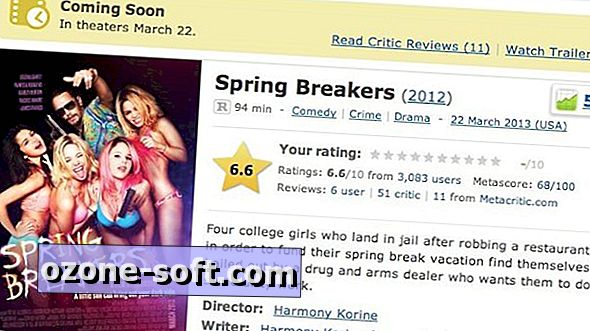









अपनी टिप्पणी छोड़ दो